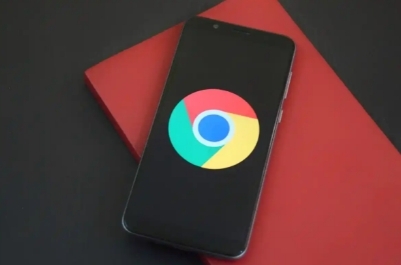详情介绍
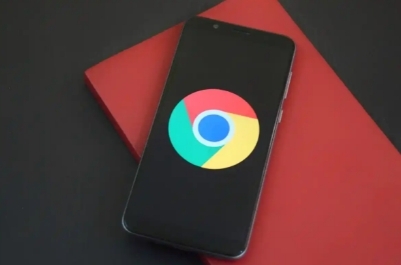
如何在 Chrome 浏览器中解决视频播放时的性能问题
在 Chrome 浏览器中观看视频时,有时可能会遇到性能不佳的情况,比如视频卡顿、加载缓慢等。以下是一些可以有效解决这些问题的方法:
一、更新 Chrome 浏览器
过时的浏览器版本可能存在兼容性和性能问题。确保你的 Chrome 浏览器是最新版本,这样可以修复已知的漏洞和性能缺陷,提升视频播放的流畅度。你可以通过浏览器的自动更新功能或者手动前往官方网站下载更新。
二、关闭不必要的扩展程序
过多的扩展程序会占用系统资源,影响浏览器的性能。在浏览器设置中,进入“扩展程序”页面,禁用那些不常用或者对视频播放没有帮助的扩展。特别是一些广告拦截器、资源监控工具等,可能会干扰视频的正常加载和播放。
三、调整视频画质设置
如果网络带宽有限或者设备性能不足,可以尝试降低视频的画质。在视频播放界面,通常可以找到设置选项,将画质切换到较低的分辨率或清晰度。这样可以减少数据加载量,提高播放的流畅性。
四、清理浏览器缓存
随着时间的推移,浏览器缓存中可能积累了大量的临时文件和数据,这可能会导致视频播放出现问题。定期清理浏览器缓存,可以在浏览器设置中找到“隐私与安全”或“清除浏览数据”的选项,选择清除缓存、Cookie 和其他网站数据等。
五、检查网络连接
稳定的网络连接对于视频播放至关重要。如果网络信号不稳定或者带宽不足,视频很容易出现卡顿。你可以尝试重启路由器或者切换到其他网络环境,如从 Wi-Fi 切换到移动数据网络,或者反之。
六、优化硬件设备
如果你的设备性能较低,也会影响视频播放效果。可以考虑升级硬件,如增加内存、更换显卡等。同时,确保设备的驱动程序都是最新的,以便更好地支持视频播放功能。
通过以上这些方法,你应该能够在 Chrome 浏览器中获得更好的视频播放性能,享受流畅的视频体验。如果问题仍然存在,可以尝试联系视频网站的技术支持团队,寻求进一步的帮助和解决方案。